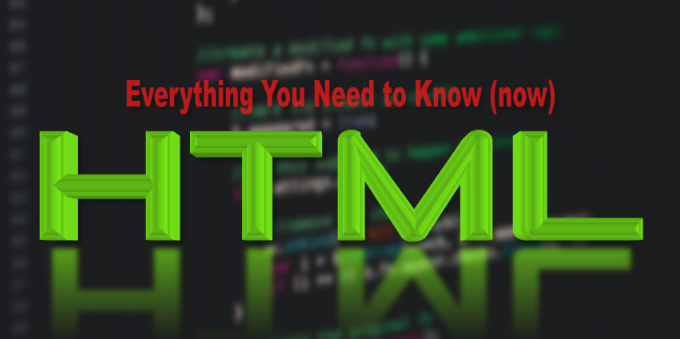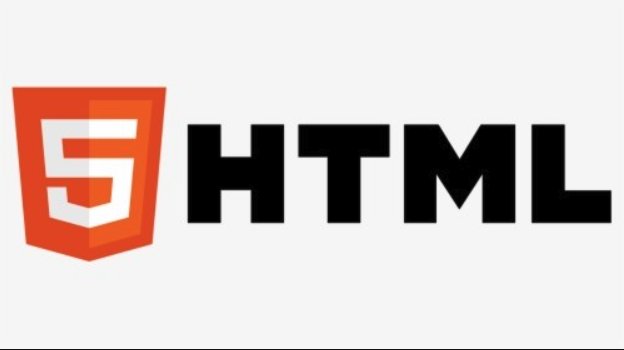CSS媒体查询实战:响应式布局教程
小伙伴们对文章编程感兴趣吗?是否正在学习相关知识点?如果是,那么本文《CSS媒体查询实战:打造响应式网页布局指南》,就很适合你,本篇文章讲解的知识点主要包括。在之后的文章中也会多多分享相关知识点,希望对大家的知识积累有所帮助!

理解响应式设计的核心:CSS媒体查询
响应式网页设计旨在使网页能够适应不同设备(如桌面电脑、平板、手机)的屏幕尺寸和分辨率,提供最佳的用户体验。CSS媒体查询(Media Queries)是实现这一目标的关键技术。它允许我们根据设备的特性(如视口宽度、高度、方向等)应用不同的CSS样式。
在实践中,有两种主要的媒体查询策略:
桌面优先(Desktop-First): 默认样式为大屏幕设计,然后使用max-width媒体查询为较小屏幕覆盖或调整样式。例如:
/* 默认样式适用于大屏幕 */ .container { width: 960px; margin: 0 auto; } @media screen and (max-width: 768px) { /* 屏幕宽度小于等于768px时应用 */ .container { width: 100%; padding: 0 15px; } }移动优先(Mobile-First): 默认样式为小屏幕设计,然后使用min-width媒体查询为较大屏幕逐步添加或调整样式。例如:
/* 默认样式适用于小屏幕(如手机) */ .container { width: 100%; padding: 0 15px; } @media screen and (min-width: 768px) { /* 屏幕宽度大于等于768px时应用(如平板) */ .container { width: 750px; margin: 0 auto; } } @media screen and (min-width: 992px) { /* 屏幕宽度大于等于992px时应用(如桌面) */ .container { width: 970px; } }
推荐策略:移动优先(Mobile-First)。这种方法通常更易于管理,因为小屏幕的样式通常更简单,大屏幕的样式只是在基础之上进行增强。此外,移动优先有助于提高性能,因为浏览器首先加载并渲染最基本的样式,然后根据需要加载更复杂的样式。
常见响应式布局问题及优化建议
在提供的代码中,存在一些可能导致布局混乱的问题,尤其是在结合Bootstrap等框架时。以下是一些关键点和改进建议:
不当的position属性使用:
- table元素使用了position: absolute;,这会将其从文档流中移除,使其定位与父容器的Flexbox布局(.container的display: flex;)冲突。在响应式设计中,应优先使用Flexbox或CSS Grid进行整体布局,避免滥用position: absolute,除非是用于特定元素的精确定位(如叠加层、背景图层)。
- .gameContainer也使用了position: relative;和margin-left: 20%; margin-top: 21%;,这些固定百分比的边距在不同屏幕尺寸下很难保持预期效果。应考虑使用Flexbox或Grid的对齐属性(如justify-content, align-items)或margin: auto来居中。
固定尺寸与百分比混合使用:
- table的width: 60%; height: 60%;是相对的,但td的width: calc(100% / 8); height: calc(100% / 8);则依赖于table的尺寸。当table的position: absolute导致其尺寸行为不确定时,td的计算也会受影响。
- width: 100vh在媒体查询中用于.container是错误的,vh是视口高度的百分比,通常应使用vw(视口宽度百分比)或%。max-width: 170%也显得异常,通常max-width不会超过100%,除非有特殊设计意图。
- min-height: 170vh在移动视图下可能导致页面过长,需要根据实际内容调整。
Flexbox布局的正确应用:
- .container使用了display: flex; flex-direction: row;,在小屏幕下切换为column是正确的响应式做法。
- .game和.info作为Flex子项,flex: 1;在行布局中会使其等宽,但在列布局中可能需要调整。flex: 0 0 auto;在列布局中意味着它们将根据内容自动调整大小,这可能是期望的,但需要确保其内部内容能够自适应。
- 建议: 确保Flex容器的高度明确,例如min-height: 100vh或其父级有明确高度,否则Flex子项的height: 100%可能无效。
文本和图片缩放:
- font-size使用了固定像素值(如24px, 1.125rem)。虽然rem是相对单位,但其基准字体大小可能仍需在媒体查询中调整。考虑使用vw单位(如font-size: 3vw;)或结合clamp()函数实现更平滑的字体缩放。
- 图片(如Treasure.png)使用了固定的height和width属性。在响应式设计中,应使用max-width: 100%; height: auto;来确保图片在容器内按比例缩放。
背景图片:
- .background-image使用了position: absolute;和background-size: cover;,这是实现全屏背景图的常用方法。确保其父元素(例如.gameContainer或.game)设置了position: relative;,以便absolute定位的背景图能相对于该父元素。
响应式布局实战示例与重构思路
以下是一个简化的示例,展示如何应用移动优先的媒体查询和Flexbox来构建响应式布局,并解决表格的响应式问题。
HTML结构 (保持不变,但需确保语义化)
<body>
<div class="container">
<div class="info">
<!-- 信息内容 -->
</div>
<div class="game">
<div class="gameContainer">
<table>
<!-- 表格内容 -->
</table>
<div class="background-image"></div>
</div>
</div>
</div>
</body>CSS样式 (Mobile-First 优化)
/* 全局重置和基础设置 */
html, body {
margin: 0;
padding: 0;
box-sizing: border-box; /* 统一盒模型 */
min-height: 100vh; /* 确保body至少占满视口高度 */
font-family: 'Press Start 2P', cursive, "Arial", "sans-serif";
background-color: rgba(0, 109, 130, 1);
color: #fff;
}
/* 容器 - 移动端默认布局 */
.container {
display: flex;
flex-direction: column; /* 移动端堆叠 */
width: 100%;
min-height: 100vh; /* 确保容器至少占满视口高度 */
justify-content: center;
align-items: center; /* 居中内容 */
padding: 1rem; /* 增加内边距 */
}
/* 信息和游戏区域 - 移动端默认样式 */
.info, .game {
width: 100%; /* 移动端占据全宽 */
margin-bottom: 1.5rem; /* 元素间距 */
/* 移除固定高度,让内容撑开 */
}
.hintContainer {
width: 90%; /* 调整为相对宽度 */
margin: 0 auto; /* 居中 */
padding: 1rem;
box-shadow: 0 0 0.625rem #006d82ff;
border-radius: 1rem;
background-color: #5f4419;
border: 0.2rem solid darkcyan;
}
.hint, #countDiv, #foundTreasure {
padding: 1.5rem;
border-radius: 1rem;
margin-top: 1rem;
text-align: center; /* 文本居中 */
font-size: clamp(1rem, 4vw, 1.5rem); /* 字体大小随视口宽度缩放 */
}
/* 游戏区域容器 */
.gameContainer {
position: relative; /* 确保背景图相对定位 */
width: 90%; /* 移动端宽度 */
max-width: 400px; /* 限制最大宽度,防止过大 */
padding-bottom: 90%; /* 创建近似正方形,保持宽高比 */
overflow: hidden;
margin: 0 auto; /* 居中 */
}
.background-image {
position: absolute;
top: 0;
left: 0;
width: 100%;
height: 100%;
background-image: url('../images/TreassureIsland.png');
background-repeat: no-repeat;
background-size: cover;
z-index: 0;
}
/* 表格样式 - 响应式处理 */
table {
border-collapse: collapse;
position: absolute; /* 相对于.gameContainer定位 */
top: 0;
left: 0;
width: 100%;
height: 100%;
table-layout: fixed;
z-index: 1; /* 确保在背景图之上 */
}
td, th {
text-align: center;
vertical-align: middle;
border: 1px solid #fff;
width: calc(100% / 8); /* 保持等宽 */
height: calc(100% / 8); /* 保持等高 */
font-size: clamp(0.8rem, 3vw, 1.2rem); /* 字体大小随视口宽度缩放 */
}
th {
background-color: #5f4419;
color: #fff;
}
/* 按钮样式 */
.play-again {
/* 保持原样或微调 */
font-size: clamp(14px, 3vw, 18px);
}
/* 媒体查询 - 平板及以上 (min-width: 768px) */
@media screen and (min-width: 768px) {
.container {
flex-direction: row; /* 平板及以上切换为行布局 */
align-items: flex-start; /* 顶部对齐 */
justify-content: center; /* 居中内容 */
padding: 2rem;
}
.info {
flex: 1; /* 占据可用空间 */
margin-right: 2rem; /* 增加间距 */
margin-bottom: 0; /* 移除底部间距 */
max-width: 40%; /* 限制宽度 */
}
.game {
flex: 1; /* 占据可用空间 */
max-width: 60%; /* 限制宽度 */
}
.gameContainer {
width: 100%; /* 占据父容器的宽度 */
padding-bottom: 75%; /* 调整宽高比,例如4:3 */
max-width: 600px; /* 进一步限制最大宽度 */
}
.hintContainer {
width: 100%; /* 占据父容器的宽度 */
margin: 0; /* 移除居中边距 */
}
.hint, #countDiv, #foundTreasure {
font-size: clamp(1.125rem, 1.5vw, 1.8rem); /* 调整字体大小 */
}
td, th {
font-size: clamp(1rem, 1.5vw, 1.5rem); /* 调整字体大小 */
}
}
/* 媒体查询 - 桌面及以上 (min-width: 1100px) */
@media screen and (min-width: 1100px) {
.container {
max-width: 1200px; /* 限制最大容器宽度 */
margin: 0 auto; /* 居中 */
}
.info {
max-width: 35%;
}
.game {
max-width: 65%;
}
.gameContainer {
padding-bottom: 60%; /* 进一步调整宽高比 */
max-width: 800px; /* 桌面更大尺寸 */
}
.hint, #countDiv, #foundTreasure {
font-size: clamp(1.2rem, 1.2vw, 2rem);
}
td, th {
font-size: clamp(1.1rem, 1.2vw, 1.6rem);
}
}关键改进点:
- box-sizing: border-box;: 确保所有元素的宽度和高度计算包含内边距和边框,简化布局。
- min-height: 100vh;: 确保.container和body至少占据整个视口高度,防止内容过少时页面过短。
- Flexbox 优化: .container在移动端为column,在min-width: 768px时切换为row。.info和.game使用flex: 1来分配空间,并使用max-width来限制其在大屏幕下的最大宽度。
- 相对单位与clamp(): 广泛使用%、rem、vw等相对单位。clamp()函数用于字体大小,可以在最小值、首选值(基于视口宽度)和最大值之间平滑过渡,提供更好的可读性。
- 表格响应式: 将table设置为position: absolute;并使其width: 100%; height: 100%;,相对于其父元素.gameContainer进行定位。.gameContainer通过padding-bottom来维持自身的宽高比,确保表格始终在一个可控的正方形/矩形区域内。
- 移除冲突样式: 移除了原代码中container、game等元素在媒体查询中不合理的width: 100vh、max-width: 170%等属性,避免潜在的布局问题。
- 统一居中: 使用margin: 0 auto;和Flexbox的justify-content/align-items来替代固定的margin-left/margin-top百分比,实现更健壮的居中效果。
注意事项与总结
- meta视口标签: 确保HTML头部包含。这是告诉浏览器将视口宽度设置为设备宽度,并初始化缩放比例为1,对于响应式设计至关重要。原代码中注释掉的这行需要启用。
- 测试: 在不同设备和浏览器开发者工具中(模拟不同屏幕尺寸)充分测试您的布局。这有助于发现并解决各种断点下的问题。
- 内容优先: 在设计响应式布局时,始终将内容的可读性和可访问性放在首位。确保在小屏幕上内容不会过于拥挤,在大屏幕上也不会过于稀疏。
- 逐步增强: 遵循移动优先的原则,从最简单的移动布局开始,逐步为更大的屏幕添加更复杂的样式和布局。
- 避免固定像素: 尽量避免对宽度、高度、边距和字体大小使用固定像素值,除非是小图标或非常特定的UI元素。多使用百分比、vw/vh、rem/em等相对单位。
通过理解并实践CSS媒体查询的移动优先策略,结合Flexbox或CSS Grid等现代布局技术,并注意避免常见的布局陷阱,您可以构建出强大且用户友好的响应式Web应用程序。
本篇关于《CSS媒体查询实战:响应式布局教程》的介绍就到此结束啦,但是学无止境,想要了解学习更多关于文章的相关知识,请关注golang学习网公众号!
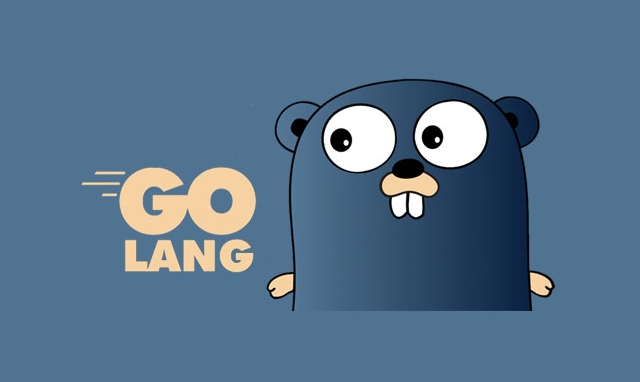 Golang切片扩容策略对比与优化分析
Golang切片扩容策略对比与优化分析
- 上一篇
- Golang切片扩容策略对比与优化分析
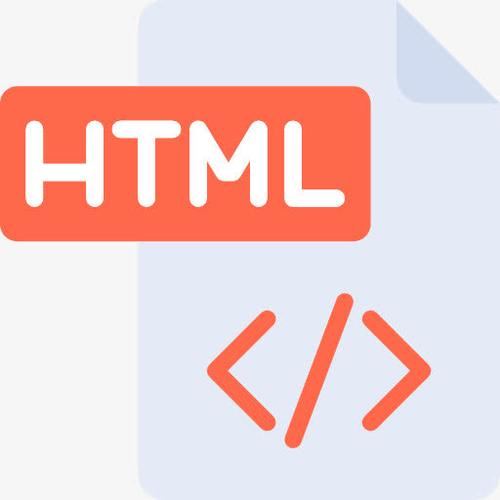
- 下一篇
- HTML折叠效果:details与summary标签使用教程
-

- 文章 · 前端 | 8分钟前 |
- JavaScriptCanvasdrawImage图片不显示解决方法
- 453浏览 收藏
-

- 文章 · 前端 | 14分钟前 |
- HTML目录栏制作方法:锚点导航树形菜单教程
- 276浏览 收藏
-

- 文章 · 前端 | 16分钟前 | html文件 配置 Webpack 打包 html-webpack-plugin
- Webpack打包HTML配置全解析
- 448浏览 收藏
-
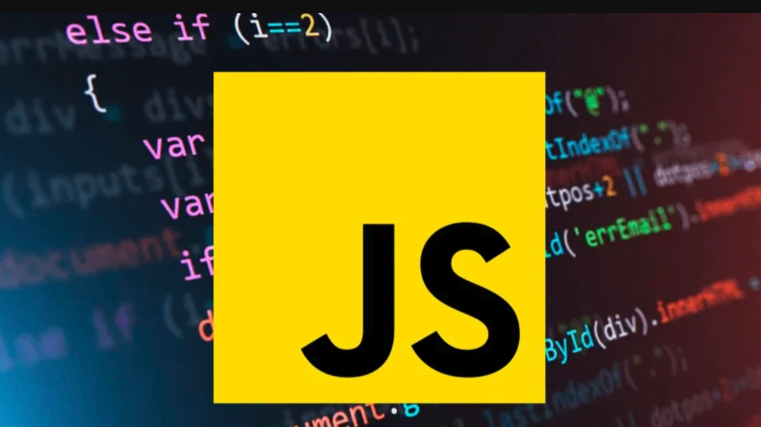
- 文章 · 前端 | 24分钟前 |
- async\_hooks与事件循环深度解析
- 294浏览 收藏
-

- 文章 · 前端 | 32分钟前 |
- JavaScript对象属性详解
- 358浏览 收藏
-
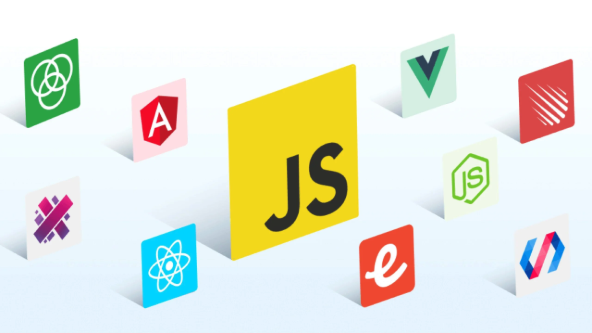
- 文章 · 前端 | 35分钟前 | 键盘操作 可访问性 ARIA属性 焦点管理 JavaScript组件
- 提升可访问性,JS组件这样设计!
- 284浏览 收藏
-

- 文章 · 前端 | 43分钟前 |
- HTML转EPUB技巧与工具推荐
- 165浏览 收藏
-
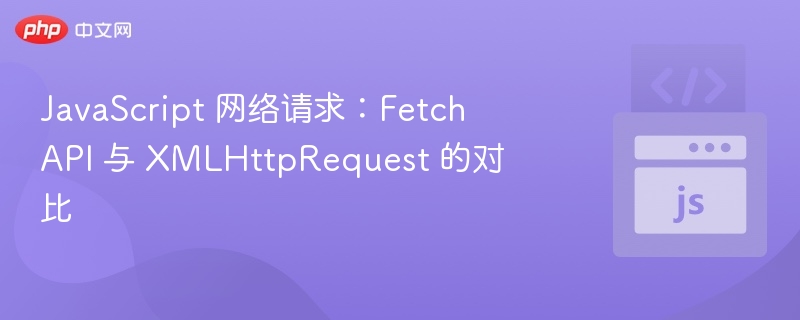
- 文章 · 前端 | 44分钟前 |
- FetchAPI和XMLHttpRequest对比详解
- 216浏览 收藏
-

- 文章 · 前端 | 47分钟前 |
- jQuery手风琴:多组件控制技巧解析
- 304浏览 收藏
-

- 前端进阶之JavaScript设计模式
- 设计模式是开发人员在软件开发过程中面临一般问题时的解决方案,代表了最佳的实践。本课程的主打内容包括JS常见设计模式以及具体应用场景,打造一站式知识长龙服务,适合有JS基础的同学学习。
- 543次学习
-

- GO语言核心编程课程
- 本课程采用真实案例,全面具体可落地,从理论到实践,一步一步将GO核心编程技术、编程思想、底层实现融会贯通,使学习者贴近时代脉搏,做IT互联网时代的弄潮儿。
- 516次学习
-

- 简单聊聊mysql8与网络通信
- 如有问题加微信:Le-studyg;在课程中,我们将首先介绍MySQL8的新特性,包括性能优化、安全增强、新数据类型等,帮助学生快速熟悉MySQL8的最新功能。接着,我们将深入解析MySQL的网络通信机制,包括协议、连接管理、数据传输等,让
- 500次学习
-

- JavaScript正则表达式基础与实战
- 在任何一门编程语言中,正则表达式,都是一项重要的知识,它提供了高效的字符串匹配与捕获机制,可以极大的简化程序设计。
- 487次学习
-

- 从零制作响应式网站—Grid布局
- 本系列教程将展示从零制作一个假想的网络科技公司官网,分为导航,轮播,关于我们,成功案例,服务流程,团队介绍,数据部分,公司动态,底部信息等内容区块。网站整体采用CSSGrid布局,支持响应式,有流畅过渡和展现动画。
- 485次学习
-

- ChatExcel酷表
- ChatExcel酷表是由北京大学团队打造的Excel聊天机器人,用自然语言操控表格,简化数据处理,告别繁琐操作,提升工作效率!适用于学生、上班族及政府人员。
- 3206次使用
-

- Any绘本
- 探索Any绘本(anypicturebook.com/zh),一款开源免费的AI绘本创作工具,基于Google Gemini与Flux AI模型,让您轻松创作个性化绘本。适用于家庭、教育、创作等多种场景,零门槛,高自由度,技术透明,本地可控。
- 3419次使用
-

- 可赞AI
- 可赞AI,AI驱动的办公可视化智能工具,助您轻松实现文本与可视化元素高效转化。无论是智能文档生成、多格式文本解析,还是一键生成专业图表、脑图、知识卡片,可赞AI都能让信息处理更清晰高效。覆盖数据汇报、会议纪要、内容营销等全场景,大幅提升办公效率,降低专业门槛,是您提升工作效率的得力助手。
- 3448次使用
-

- 星月写作
- 星月写作是国内首款聚焦中文网络小说创作的AI辅助工具,解决网文作者从构思到变现的全流程痛点。AI扫榜、专属模板、全链路适配,助力新人快速上手,资深作者效率倍增。
- 4557次使用
-

- MagicLight
- MagicLight.ai是全球首款叙事驱动型AI动画视频创作平台,专注于解决从故事想法到完整动画的全流程痛点。它通过自研AI模型,保障角色、风格、场景高度一致性,让零动画经验者也能高效产出专业级叙事内容。广泛适用于独立创作者、动画工作室、教育机构及企业营销,助您轻松实现创意落地与商业化。
- 3827次使用
-
- JavaScript函数定义及示例详解
- 2025-05-11 502浏览
-
- 优化用户界面体验的秘密武器:CSS开发项目经验大揭秘
- 2023-11-03 501浏览
-
- 使用微信小程序实现图片轮播特效
- 2023-11-21 501浏览
-
- 解析sessionStorage的存储能力与限制
- 2024-01-11 501浏览
-
- 探索冒泡活动对于团队合作的推动力
- 2024-01-13 501浏览